¿Cómo vincular un cuadro de texto a una celda específica en Excel?
¿Sabías cómo vincular un cuadro de texto a una celda en Excel? Al hacer esto, puedes formatear el valor de la celda con el cuadro de texto y cambiar el color del cuadro de texto, y cuando cambie el valor en la celda vinculada, el cuadro de texto se actualizará automáticamente. Este artículo te mostrará el truco genial para vincular rápidamente un cuadro de texto a una celda específica en Excel.
Vincular un cuadro de texto a una celda específica en Excel
Vincular un cuadro de texto a una celda específica en Excel
En Microsoft Excel podemos vincular un cuadro de texto a una celda específica para mostrar el contenido de la celda vinculada en el cuadro de texto. Además, si cambia el valor de la celda vinculada, el cuadro de texto se actualizará automáticamente. Puedes hacerlo siguiendo estos pasos:
Paso 1: Haz clic en el botón Cuadro de Texto bajo la pestaña Insertar y luego inserta un cuadro de texto en tu hoja de cálculo.

Paso 2: Mientras el cuadro de texto esté seleccionado, coloca el cursor en la barra de fórmulas, escribe el símbolo = y luego haz clic en la celda a la que deseas vincular, y finalmente presiona la tecla Intro. Ver captura de pantalla:
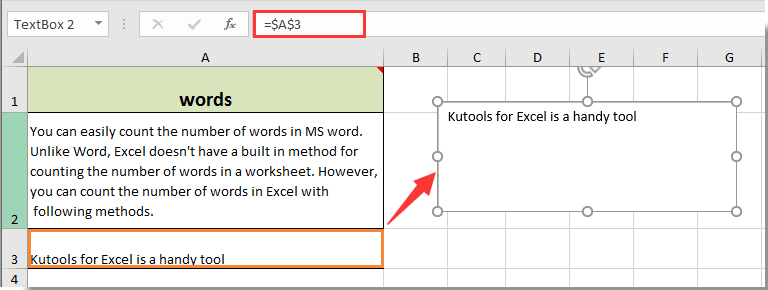
Ahora el cuadro de texto muestra el contenido de la celda vinculada A3 dentro del cuadro de texto. Además, cuando cambiemos el contenido en la celda vinculada A3, el contenido del cuadro de texto se actualizará automáticamente.

Descubre la Magia de Excel con Kutools AI
- Ejecución Inteligente: Realiza operaciones en celdas, analiza datos y crea gráficos, todo impulsado por comandos simples.
- Fórmulas Personalizadas: Genera fórmulas adaptadas para optimizar tus flujos de trabajo.
- Codificación VBA: Escribe e implementa código VBA sin esfuerzo.
- Interpretación de Fórmulas: Comprende fórmulas complejas con facilidad.
- Traducción de Texto: Supera las barreras del idioma dentro de tus hojas de cálculo.
Las mejores herramientas de productividad para Office
Mejora tu dominio de Excel con Kutools para Excel y experimenta una eficiencia sin precedentes. Kutools para Excel ofrece más de300 funciones avanzadas para aumentar la productividad y ahorrar tiempo. Haz clic aquí para obtener la función que más necesitas...
Office Tab incorpora la interfaz de pestañas en Office y facilita mucho tu trabajo
- Habilita la edición y lectura con pestañas en Word, Excel, PowerPoint, Publisher, Access, Visio y Project.
- Abre y crea varios documentos en nuevas pestañas de la misma ventana, en lugar de hacerlo en ventanas separadas.
- ¡Aumenta tu productividad en un50% y reduce cientos de clics de ratón cada día!
Todos los complementos de Kutools. Un solo instalador
El paquete Kutools for Office agrupa complementos para Excel, Word, Outlook y PowerPoint junto con Office Tab Pro, ideal para equipos que trabajan en varias aplicaciones de Office.
- Suite todo en uno: complementos para Excel, Word, Outlook y PowerPoint + Office Tab Pro
- Un solo instalador, una licencia: configuración en minutos (compatible con MSI)
- Mejor juntos: productividad optimizada en todas las aplicaciones de Office
- Prueba completa de30 días: sin registro ni tarjeta de crédito
- La mejor relación calidad-precio: ahorra en comparación con la compra individual de complementos